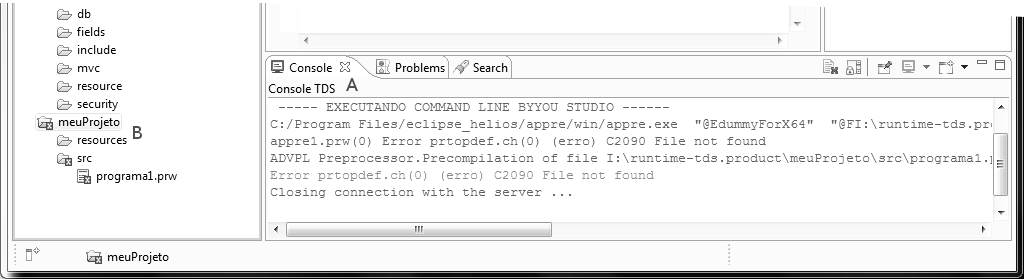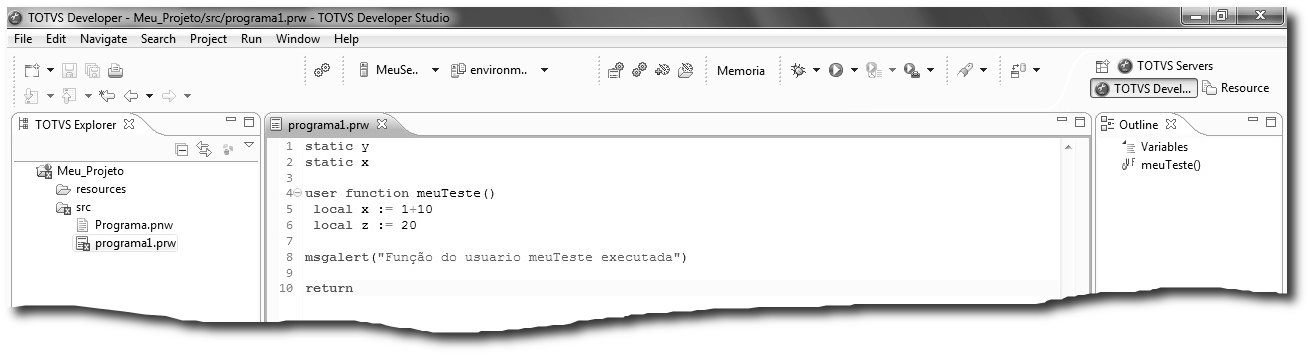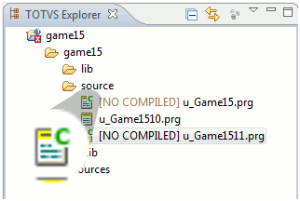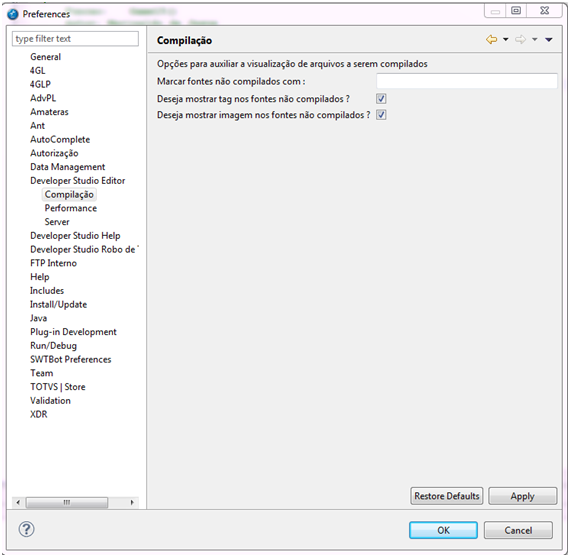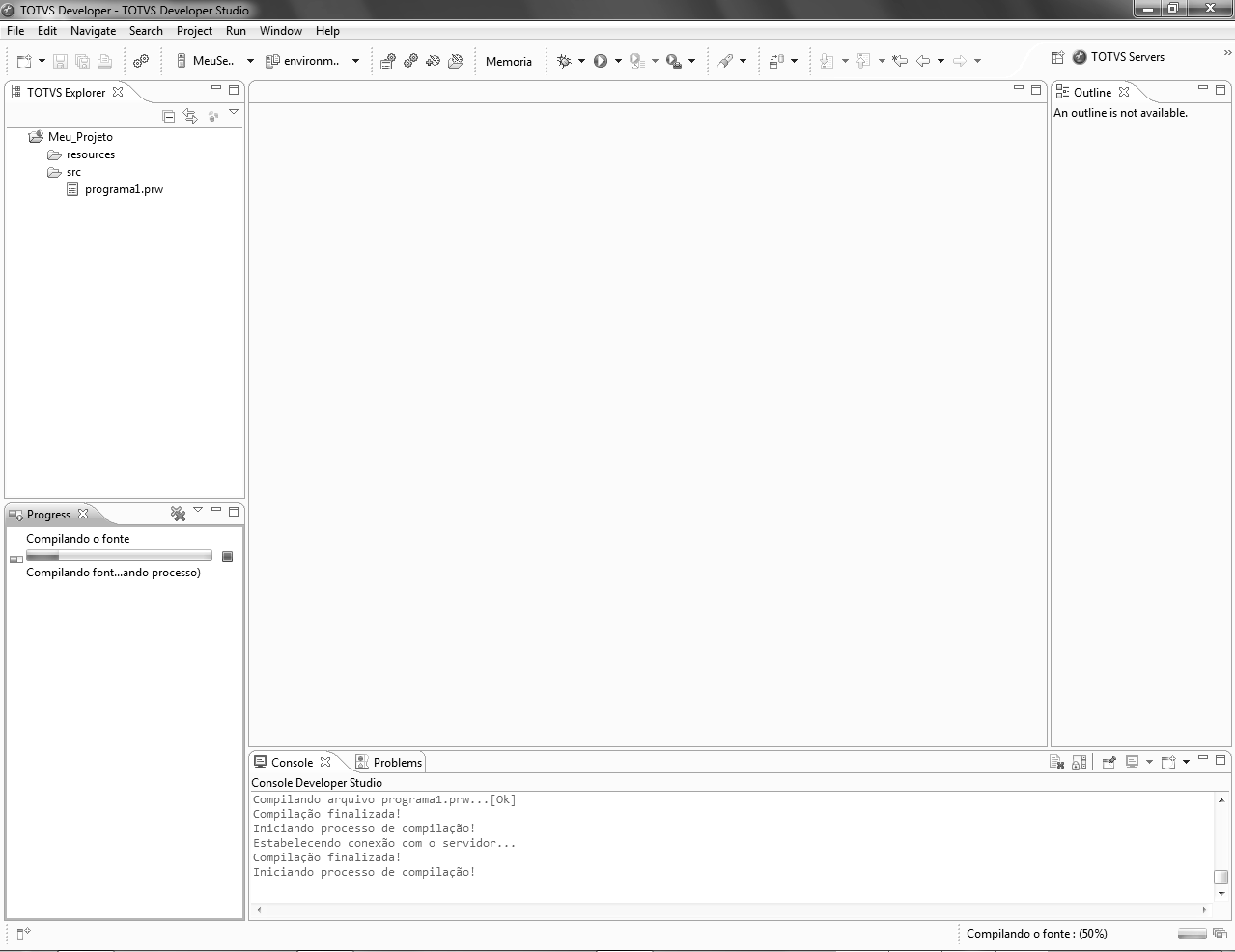Antes de efetuar a compilação de um arquivo, pasta ou projeto, você precisa estar conectado a um servidor (veja "Perspectiva TOTVS Server").
Na barra de status, você deve indicar qual servidor será utilizado e o ambiente (Tela 42).
Tela 42: Botões para seleção de servidor e ambiente, para compilação e execução
Arquivos
Para compilar, após indicar o servidor e ambiente, acione Ctrl+F9 ou acione o menu de contexto sobre a área do editor ou sobre o elemento do arquivo (na árvore de navegação).
O referido fonte será compilado e na visão console (Tela 43 A), você obterá informações relativas a compilação, tais como se foi ou não bem sucedida e neste caso, os motivos (erros de compilação). A visão TOTVS Explorer, também informa se há problemas de compilação. (Tela 43 B), colocando um pequeno sinal indicativo.
Tela 43: Resultado da compilação de um arquivo-fonte
Na Tela 43, como exemplo, temos o erro de arquivo de definição (*.ch) não encontrado. Neste caso, selecione o elemento "projeto" na visão TOTVS Explorer e acione alt+enter (ou menu de contexto, opção Propriedades) e verifique a lista de diretórios para busca de arquivo de definição.
Tela 44: Arquivo-fonte com erro de sintaxe.
Na área do editor (Tela 44 A) há uma indicação da linha que esta com erro. Ao passar o mouse sobre a marca, obtêm-se uma janela popup indicando o erro. No lado oposto (Tela 44 B) temos uma barra indicativa, que na sua altura, representa o seu arquivo-fonte e a as marcações existentes indicam o local relativo de erro. Ao clicar-se nesta marca, o editor será posicionado nesta posição.
Esta barra também pode conter outras indicações baseadas em cor, indicando alguma ocorrência, por exemplo,avisos do compilador e mudanças ocorridas deste a última salva.
Na área de abas informativas, temos a visão "Problemas" (Tela 44 C), que possui uma lista de todas as ocorrências da compilação (erros e avisos). Se a linha de mensagem for acionada com um duplo-click, o fonte será aberto e posicionado no local indicado.
Para ativar a numeração de linhas e outros comportamentos do editor, acione o menu de contexto do editor, acessando a opção "Preferências" e acione "Show Line Numbers".
Tela 45: Arquivo-fonte com avisos do compilar
Também é possível marcar arquivos que não foram compilados antes da última alteração, conforme mostrado na Tela "Arquivos que ainda não foram compilados".
Arquivos que ainda não foram compilados
Para isto entre em Window -> Preferences -> Developer Studio Editor -> Compilação, deverá ser mostrado uma janela igual a "Preferências de compilação". Nesta tela é possível habilitar a marcação de arquivo. Para tal basta alterar os dados da tela e em seguida clicar em “Apply”.
Preferências de compilação
Pastas e Projetos
Para compilar pastas (folders) ou o projeto, acione o menu de contexto sobre o elemento a ser compilado na árvore de navegação da visão TOTVS Explorer, e acione uma das opções:
Recompilar <elemento> | Recompila todos os elementos do projeto ou pasta (folder). |
|---|---|
Compilar <elemento> | Compila todos os elementos que foram modificados ou que não existam no repositório (RPO).1 |
Como estes processos podem levar algum tempo, lhe será aberta a visão "Progresso", que efetua um retorno visual de como esta a execução da tarefa (Telas 46 e 47).
Tela 46: Visão "Progresso" na barra de status (posição padrão)
Tela 47: Visão "progresso" acoplada em outra posição
NOTA: A visão "Progresso" é utilizada em diversas situações, normalmente naquelas que podem demandar algum tempo de processamento.